Steinberg のオーディオインターフェイスを購入すると、多くの機種で dspMixFx
というソフトウェアが利用可能ということはご存知でしょうか。
dspFx の方は大々的に宣伝されているのでご存知の方も多いと思いますが、dspMix
の方はあまり注目している方が少ない印象を受けます。
dspMix
は強力な仮想ミキサーソフトで、を使いこなすことができれば想像以上に便利なレコーディング環境を構築することが可能です。
今回は、dspMix の使い方の一例を紹介していきたいと思います。
ちなみに今回例として使用する UR44C
についても記事を書いておりますので、そちらも併せてお読みいただければ幸いです。
dspMix とは
 |
| dspMix はオーディオインターフェイス上で完結した仮想ミキサー |
dspMix
とはそもそも何かという話ですが、簡単に言えばオーディオインターフェイス上で完結した仮想ミキサーです。
処理にはオーディオインターフェイス内蔵の DSP を使用しているので、PC
側への負荷は一切ありません。
大々的に宣伝されている使用方法は、dspMix 上で dspFx
というオーディオインターフェイス内蔵エフェクトを使用することで、モニター音だけにエフェクトを掛けたレイテンシーフリーのレコーディング環境を構築するといった手法です。
しかしながら、dspFx
に収録されているエフェクトボーカルやギター向けの物であり、必ずしも自分の望んだエフェクト音とは限りません。
それではベーシストや他の音色を使用したいユーザは満足できないかというとそうではありません。
dspMix
自体が仮想ミキサーの役割を持っているため、配線次第では自分の望んだエフェクト音を使用してレイテンシーフリーのレコーディング環境を構築できます。
dspMix を使用可能な機種
dspMix を利用できる機種についてですが、UR-C シリーズでは全機種 dspMix UR-C
を使用可能です。
前機種の UR シリーズでは、UR242、UR44、UR28M、UR824 で dspMix
を使用可能です。
また、UR-RT 全機種でも、dspMix を使用可能です。
バンドやアンサンブル録音がこれまで以上に自由になる
UR44C。ハイクオリティな入出力、プログレードのコンポーネント、DSP
エフェクトと Mac / Windows / iPad
対応。これらすべてをコンパクトなボディに集約しています。あらゆる場所があなたのレコーディングスタジオです。
dspMix UR-C と dspMix
で名称は変わりましたが、仮想ミキサーとしての性能に差はありません。
UR-C シリーズでは dspMix UR-C
を全機種で使用可能ですが、今回紹介する使用方法は豊富な入出力を備える UR44C
(または UR44) 以上の機種で真価を発揮します。
ちなみに、UR22C は入出力チャンネル数が少ないので、dspFx くらいしか dspMix
を活用できる方法はないと思います。
dspMix を活用したルーティング
 |
| dspMix を活用しているラックケース |
dspMix
はオーディオインターフェイスで完結した仮想ミキサーで、考え方次第で自由なルーティングが可能です。
今回は、私が所有している UR44C を例にして説明しますが、 ほかの dspMix
を使用可能なオーディオインターフェイスでも同様のルーティングが可能です
(UR22C を除く)。
考え方によっては、より多チャンネルの UR816C
を購入してみようと思うくらい dspMix は魅力的です。
オーディオインターフェイス内の信号の流れをおさらいしてみよう
dspMix
の活用方法の前に、オーディオインターフェイス内の信号の流れをおさらいしておくと、後々の理解が深まります。
オーディオインターフェイスの回路の流れに興味がない方や、回路図に拒否反応を示す方は、次の項に進んでください。
UR44C の場合、dspMix 上で 2 つのミックスチャンネルを備えています。
下図の信号の流れを確認してみると、USB
とミックスチャンネルは別々のルートに分かれていることがわかると思います。
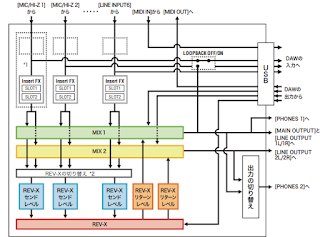
|
|
UR44C 内部の信号の流れ |
そのため、USB から PC
に取り込まれる信号と、その後に流れる各ミックスチャンネルの信号は、別々にコントロールすることができるということが分かります。
詳細な流れとしては下図のブロックダイアグラムを確認してもらえるといいと思います。

|
|
UR44C ブロックダイアグラム |
ブロックダイアグラムを見ると完全に別々の 2
つのミキサーを備えているというように捉えることができ、様々なルーティングの可能性を示唆しています。
dspMix を使用したルーティング例
下図ルーティング例は、実際に私が UR44C
で構築している環境を簡略化したものです。

|
|
dspMix を使用したルーティングの一例 |
図を見ただけではこのルーティングは分かりにくいですが、実際には DAW に 1 ch
に入力した信号を取り込みつつ、3 ch または 4 ch
のエフェクトを通した音をモニタリングできる環境となっています。
こういったルーティングを行うことによって、DAW
に生音を取り込みながら任意のエフェクト音を聴きながらレコーディングができるというメリットがあります。
DAW に生音の楽器信号を取り込むことで、後々音色を変更することが容易となります。
はじめに音色を固定して録音してしまうと、バンド単位でミックスするときにもう少し音色を調整したいといったときはリテイクを行う必要が発生していしまいます。
そういったことを考えると DAW
には生音をできるだけピュアな状態で取り込んでおき、プラグイン掛けやリアンプを行って後から音色を調整した方が楽なことが多いです。
「DAW
に生音を取り込みたいけどモニター音には気に入っている自分の機材を使いたい…」そういったニーズに
dspMix なら応えることができます。
dspMix のルーティング例の設定を確認してみよう
先の項で dspMix のルーティング例を紹介させてもらいましたが、実際に dspMix
側をどのように設定しているのか確認してみましょう。
UR44C のモニター音について
 |
| UR44C は豊富な出力を備える |
dspMix の設定を確認する前に、UR44C (他の UR シリーズでも基本は同じ)
のモニター音が出力される端子について知っておく必要があります。
通常モニタースピーカを接続する UR44C の MAIN OUTPUT
から出力される信号は、dspMix の 1 ch 側で設定した信号になります。
また、ヘッドホンを接続する PHONES 端子についても、PHONES 1 には dspMix の
1 ch 側が出力されます (PHONES 2 は任意のチャンネルを設定できます)。
そのため、モニタースピーカでモニターしたい信号については dspMix の 1 ch
側に設定しておく必要があります。
なお、dspMix の 1 ch で設定した信号は、LONE OUT 1L と 1R に出力され、dspMix
の 2 ch で設定した信号は、LONE OUT 2L と 2R
に出力されることも覚えておきましょう。
dspMix 2 ch 側
DAW に楽器の生音を取り込みながらエフェクト音をモニタリングするために、初めに
2 ch 側の設定を行います。
楽器を UR44C の 1 ch に入力した場合、dspMix の 2 ch 側で下の図のように 1 ch
以外の全てのチャンネルをミュート状態にします。

|
|
dspMix の 2 ch 側の設定 |
dspMix の 2 ch 側に楽器の生音のみを設定することで、下の図のように LONE OUT 2L と 2R から楽器の生音が出力されます。

|
| LONE OUT 2L と 2R からの出力 |
この状態で LONE OUT 2L と 2R に任意のエフェクターやプリアンプを接続すれば、楽器の生音にエフェクトや音色を与えることができます。
さらにその信号を UR44C の 2 ch - 4 ch の任意のチャンネル (図では 3 ch と 4
ch)
に接続すれば、エフェクターやプリアンプを通過した信号を取り込むことができます。
dspMix 1 ch 側
続いて、DAW
に楽器の生音を取り込みながらエフェクト音をモニタリングするために、1
ch 側の設定を行います。
UR44C の 3 ch と 4 ch
に接続したエフェクターやプリアンプの信号をモニターするために、dspMix の 1
ch 側では下の図のように UR44C の 1 ch をミュートして、モニターしたい任意の
ch を有効にします。

|
|
dspMix の 1 ch 側ではモニターしたい信号のみ有効にする |
このとき、dspMix の 1 ch 側で有効にした ch
については、必ずミュートするようにしましょう。

|
|
|
これによって、上の図のように MAIN OUT から出力される信号をコントロールすることができます。
PC (DAW) 側
先に説明したように、USB から PC に取り込まれる信号と dspMix
に送られる信号は別々のルーティングとなっています。
そのため、dspMix の設定に関わらず任意の ch を取り込むことができます。

|
|
PC (DAW) 側には任意の ch を取り込み可能 |
私の場合は生音のみを PC (DAW) に取り込みたいので UR44C の 1 ch
を入力として設定していますが、3 ch や 4 ch
のエフェクターやプリアンプを通過した信号を取り込むこともできます。
もちろん、信号が二重に聞こえないように録音中のトラックは DAW
上でミュートしておく必要があります。

|
|
録音中のトラックは DAW 上でミュートしておく |
これで、3 ch や 4 ch に入力したエフェクターやプリアンプを通過した信号を聴きながら、生音のみを録音することが可能です。
私の場合は 3 ch にベースのプリアンプ、4 ch にギターのプリアンプを接続して、録音する楽器によってモニターする ch を切り替えて使用しています。
最後に
今回は、dspMix の使い方の一例を紹介させて頂きました。
dspMix
の使用例についてはあまりネット上にも情報がなかったので、あまり活用されている方が少ないのかもしれません。
しかし、dspMix は使いこなすことができれば強力な仮想ミキサーとなります。
既に dspMix を使用可能な Steinberg のオーディオインターフェイスをお持ちでまだ
dspMix を使用されていない方は、ぜひ一度使用してみてください。
レコーディング環境が大きく変わる可能性があります。
最後までお読みいただきありがとうございました。
バンドやアンサンブル録音がこれまで以上に自由になる
UR44C。ハイクオリティな入出力、プログレードのコンポーネント、DSP
エフェクトと Mac / Windows / iPad
対応。これらすべてをコンパクトなボディに集約しています。あらゆる場所があなたのレコーディングスタジオです。










0 コメント